寒中お見舞いを水彩風の絵手紙で描いてみませんか?
ペンタブレットを使って絵手紙を描く方法をご紹介する1回目は、水彩風の絵をパソコンで描くソフトとして大変定評のある「水彩」の新しいバージョン「水彩7」(Windows)を使って、寒中お見舞いに添える絵を描きます。

寒中見舞いとはいえ、少し先の季節を先取りして、春を呼ぶ絵柄の方が好まれるかと思います。そこで今回は梅の花を水彩筆で描く方法をご紹介します。
パソコンで描くとは言っても、いきなり白紙から描くのは難しいものですが、「水彩」には写真を下絵にして透かして読み込む便利な機能があります。この下絵を元にして、手軽に水彩風の絵を描くことができます。
▼今回はこのような写真を元にして
描いていきます

※作画には「WACOMペンタブレット Intuos3 PTZ-630」を使用しています。
●下絵写真を読み込みます |
|
「水彩7」を起動します。白紙のキャンバスが開きますので、ここに下絵となる写真を読み込みます。メニューバーの[ファイル→トレース画像を開く]を選択します。

「レイヤーの種類」で「カーボン紙」を選びます。写真が背景に読み込まれ、半透明で表示されます。
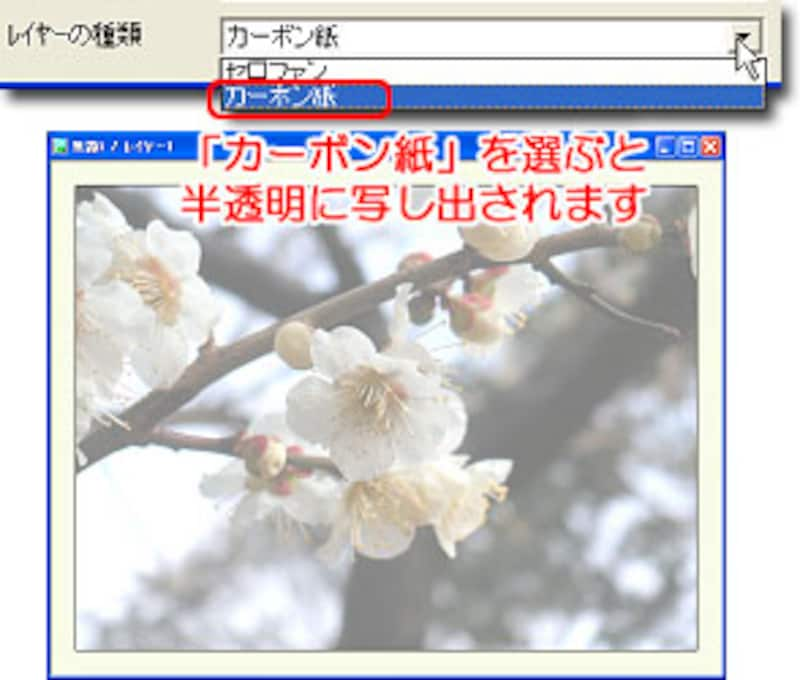
ちなみに「セロファン」を選びますと、写真がそのままはっきりと映し出されます。
「水彩7」では、あらかじめテクスチャーを設定することができますので、紙の色や凹凸感を目で楽しみながら描くことができます。テクスチャーはあとから調整や変更もできます。
テクスチャーの設定は、![]() メニューバーの[画像→テクスチャー効果]を選びます。
メニューバーの[画像→テクスチャー効果]を選びます。
あらかじめ用意されているいろいろなテクスチャーから、ここでは![]() 「つむぎ」を選んでいます。
「つむぎ」を選んでいます。
![]() [OK]をクリックして決定します。
[OK]をクリックして決定します。

![]()

▲このような淡く緑がかった
横縞の凹凸の質感が加わりました
次のページでは、絵の具の色や筆を選び、ペンタブレットの筆圧を利用して枝を描きます。








